Mail List Validator — Проверка списков E-mail адресов
Утилита MailList Validator предназначена для проверки email адресов на предмет существования. Главной задачей является определение мертвых email адресов, на которые посылать почту уже не имеет смысла, что экономит массу времени при проведении почтовых рассылок и минимизирует возврат писем с несуществующих адресов.
Программа работает по тому же принципу, что и почтовые сервера провайдеров: по DNS запросу определяется MX (Mail Exchange) сервер получателя, после чего программа имитирует отправку письма. Само письмо не отправляется – программа анализирует ответ сервера на команду RCPT TO: что позволяет с большой вероятностью определить работоспособность адреса. Благодаря использованию Правил для определения плохих адресов достигается очень высокая точность проверки.
Программа способна найти практически все плохие адреса в списке, причем ложные срабатывания (хороший адрес помечается как плохой) абсолютно исключены.
Как проверить email адреса на рабочие и не рабочие
Основные возможности программы:
- БЕСПЛАТНОСТЬ
MailList Validator полностью бесплатен (freeware), не требует регистрации и не имеет функциональных ограничений ! - Многопоточная проверка
Программа способна выполнять одновременную проверку сразу нескольких десятков или сотен адресов, что позволяет полностью загрузить ваш канал в Интернет и выполнить проверку с максимальной скоростью. - Быстрая DNS проверка
Поддержка режима проверки, при котором выполняется только DNS запрос для определения MX серверов для домена e-mail адреса. С помощью этого режима можно быстро найти и удалить адреса, домены которых больше не существуют. - Проверка больших списков
MailList Validator не имеет жестких ограничений на размер проверяемы списков (главное чтобы размер базы данных не превышал 4 гигабайт). Это позволяет без проблем проверять списки, содержащие по нескольку миллионов адресов. - Импорт Списков адресов из любых источников
Программа позволяет импортировать списки рассылки из текстовых и CSV файлов, Адресной Книги Windows, а так же любых других источников через ADO/ODBC. - Использование Правил для проверки адресов
В процессе проверки адреса программа сравнивает ответы сервера с заранее заданным списком типовых сообщений о не существующих адресах. Адрес помечается как плохой ТОЛЬКО в случае совпадения ответа с сервера с одной из строк списка. Ни в каких других случаях адрес не помечается как Плохой. В результате полностью исключаются ложные срабатывания и достигается очень высокая точность проверки. - Возможность задать Дополнительные Пользовательские Правила Проверкив
С помощью этой функции возможно формирования групп адресов, проверка которых не возможна по причине блокировки IP адреса, проблем с доменом HELO или специфических ошибок сервера. Фактически это дает возможность автоматически помечать адреса различным образом в зависимости от ответов MX Smtp серверов. - Поддержка Dial-Up
Автоматический дозвон до провайдера, приостановка проверки в случае обрыва связи, разъединение по окончании проверки. - Мощные функции поиска, поиска и удаления адресов
Программа содержит мощный конструктор запросов, позволяющий делать поиск адресов по гибким критериям и сохранять в файл или удалять результаты выборки.
Программа для определения валидности email адресов — Mail List Validator
Почему Mail List Validator:
- Программа Mail List Validator очень проста в использовании. Любой пользователь, независимо от уровня подготовки, может без труда начать работу с программой.
- Благодаря многопоточной архитектуре ядра проверки Mail List Validator работает быстрее других программ. Пользователи имеют возможность вручную выставлять необходимое количество потоков, что позволяет производить проверку с максимальной скоростью.
AMS Enterprise — программа рассылки для серъезного бизнеса, предназначенный для массовых почтовых рассылок и email директ маркетинга. Программа позволяет создать персональный список рассылки, подготовить любой рекламный материал, быстро выполнить персонализированную email рассылку и легко оценить эффективность проведенной рекламной акции.
Источник: www.bspdev.ru
Полное удаление продуктов Mail.Ru с компьютера

Каждый пользователь персонального компьютера может внезапно для себя обнаружить установленное программное обеспечение, разработанное компанией Mail.Ru. Основная проблема заключается в том, что эти программы довольно сильно нагружают компьютер, так как постоянно работают в фоновом режиме. В этой статье будет рассказано, как полностью удалить приложения от Mail.Ru с компьютера.
Причины появления
Прежде чем приступить к устранению проблемы, стоит рассказать о причинах ее появления, чтобы исключить вероятность ее появления в будущем. Приложения от Mail.ru чаще всего распространяются не стандартным способом (путем самостоятельной загрузки инсталлятора пользователем). Они идут, так сказать, в комплекте с другим ПО.

Если вы такое заметили, то уберите галочки со всех пунктов и продолжайте установку необходимой программы.
Удаляем Mail.Ru из браузера
Если ваша поисковая система в браузере, установленная по умолчанию, изменилась на поиск от Mail.Ru, значит, вы не досмотрели какую-то галочку при установке приложения. Это не единственное проявление влияния ПО от Mail.Ru на браузеры, но если вы столкнулись с проблемой, ознакомьтесь со следующей статьей у нас на сайте.
Удаляем Mail.Ru с компьютера
Как было упомянуто в начале статьи, продукты от Mail.Ru влияют не только на браузеры, они также могут быть инсталлированы непосредственно в систему. Их удаление у большинства пользователей может вызвать трудности, поэтому следует четко обозначить выполняемые действия.
Шаг 1: Удаление программ
Предварительно необходимо очистить компьютер от приложений Mail.Ru. Сделать это проще всего с помощью предустановленной утилиты «Программы и компоненты». На нашем сайте есть статьи, в которых подробно описано, как выполнить деинсталляцию приложения в разных версиях операционной системы.
Подробнее:
Как удалить программы в Windows 7, Windows 8 и Windows 10
Чтобы в списке всех установленных на компьютере программ быстро найти продукты от Mail.Ru, рекомендуем упорядочить их по дате установки.
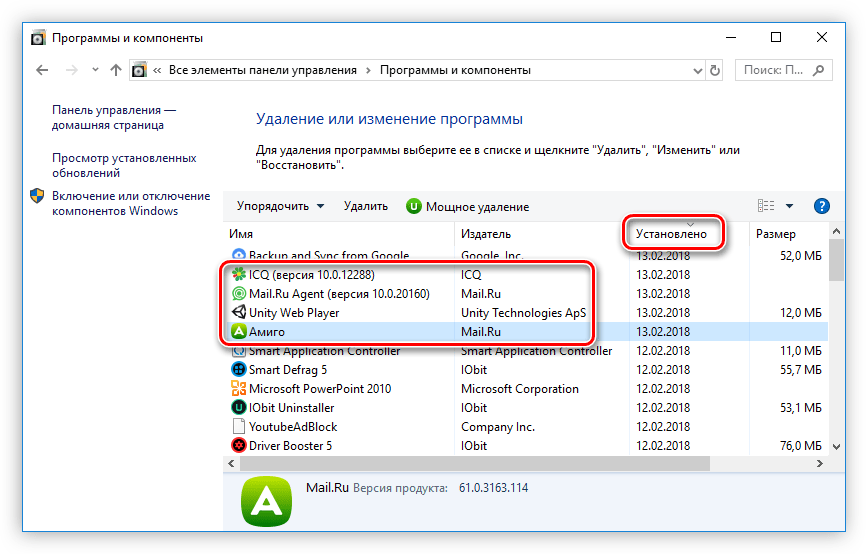
Шаг 2: Удаление папок
Деинсталляция программ через «Программы и компоненты» удалит большую часть файлов, но не все. Чтобы это сделать, необходимо удалить их директории, вот только система выдаст ошибку, если в этот момент есть запущенные процессы. Поэтому предварительно их нужно отключить.
-
Откройте «Диспетчер задач». Если вы не знаете как это сделать, то ознакомьтесь с соответствующими статьями на нашем сайте. Подробнее:
Как открыть «Диспетчер задач» в Windows 7 и Windows 8
Примечание: инструкция для Windows 8 применима и к 10-ой версии операционной системы.
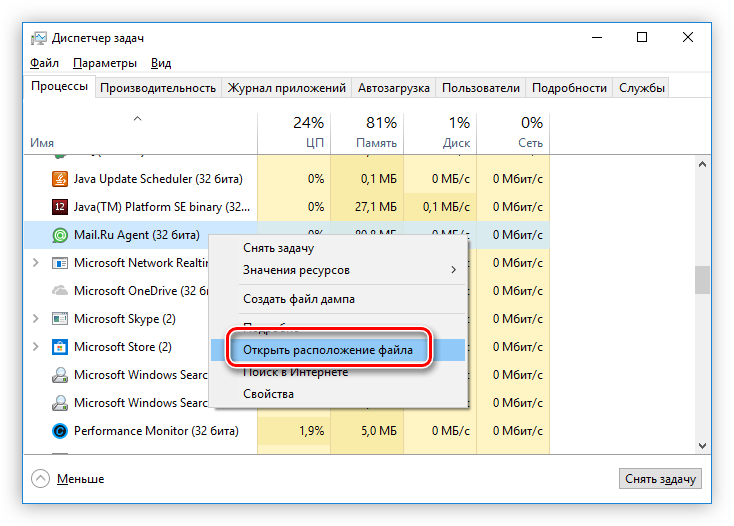 После этого в «Проводнике» откроется директория, пока что с ней ничего не нужно делать.
После этого в «Проводнике» откроется директория, пока что с ней ничего не нужно делать.
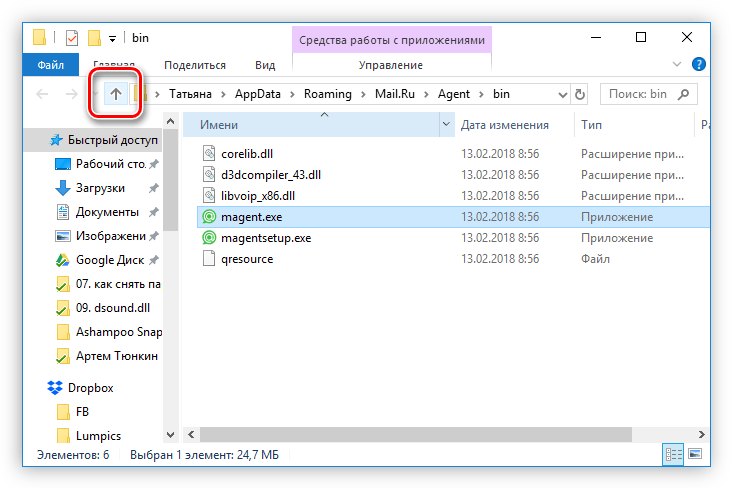
После этого все файлы, которые относились к выбранному процессу, будут удалены. Если процессы от Mail.Ru в «Диспетчере задач» еще остались, то проделайте те же действия с ними.
Шаг 3: Очистка папки «Temp»
Директории приложений очищены, но на компьютере все еще остались их временные файлы. Расположены они по следующему пути:
Если у вас не включено отображение скрытых директорий, то через «Проводник» вы не сможете проследовать по указанному пути. У нас на сайте есть статья, в которой рассказано, как включить эту опцию.
Подробнее:
Как включить отображение скрытых папок в Windows 7, Windows 8 и Windows 10
Включив отображение скрытых элементов, перейдите по вышеуказанному пути и удалите все содержимое папки «Temp». Не бойтесь удалять временные файлы других приложений, это не окажет негативного воздействия на их работу.
Шаг 4: Контрольная очистка
Большая часть файлов Mail.Ru стерта с компьютера, но вручную удалить оставшиеся практически нереально, для этого лучше всего использовать программу CCleaner. Она поможет очистить компьютер не только от остаточных файлов Mail.Ru, но и от остального «мусора». На нашем сайте есть подробная инструкция по удалению мусорных файлов с помощью CCleaner.
Заключение
После выполнения всех действий, приведенных в этой статье, файлы Mail.Ru будут полностью удалены с компьютера. Это не только увеличит объем свободного пространства диска, но и улучшит общую производительность компьютера, что куда более важно.
Мы рады, что смогли помочь Вам в решении проблемы.
Источник: lumpics.ru
Удаляем mail.ru с компьютера полностью
Компания Mail.ru, конечно, выпускает полезные продукты, но у пользователь получила славу разработчика сомнительного ПО. Зачастую это так и есть — свои программы они часто устанавливают обманным путем, а сами программы больше мешают, чем приносят какую-то пользу. При этом ПО от Mail.ru вирусом не является, поэтому на него и не реагируют никакие антивирусы. Это несколько усложняет процесс удаления нежелательных программ от Mail.ru.

Откуда берутся программы от Mail.ru
В большинстве случаев они устанавливаются немного нестанадртным методом, а идут как “дополнение” с каким-нибудь другим ПО, нужным пользователю. Конечно, разработчики стараются сделать так, чтобы пользователь не заметил, что вместе с нужной программой он соглашается также на установку рекламных продуктов от Майл.ру. Если вы были невнимательны при установки какой-то программы и не сняли нужные галочки, то вполне могли “подцепить” продукты от Mail.ru.
Стандартным способом, то есть прямой установкой программы от Mail.ru распространяются редко. Да и в таком случае у вас явно не должно быть вопросов, откуда взялись эти программы. Чтобы в будущем не подвергать свой компьютер установке нежелательного ПО, внимательно смотрите настройки установки всех программ, которые пытаетесь установить.
Дополнительно стоит отметить, что продукция от Mail.ru может не просто установиться на компьютер, а изменить его настройки. В первую очередь это касается настройки браузеров. Если вместе со скопом программ от “мыла” у вас был установлен их браузер Амиго, то, скорее всего, он сразу сделается браузеров по умолчанию. Даже если вас обошла такая участь, то высока вероятность, что будут изменены настройки уже установленных браузеров — главная страница и поиск.
Из-за таких особенностей процесс удаления продуктов от mail.ru будет достаточно длительным, так как нужно удалить не только сами программы, но и их следы в системе и браузерах. Для удобства восприятия разделим процесс на несколько этапов.
Этап 1: Удаление программ
Для начала нужно удалить сами программы от Mail.ru, чтобы они больше смогли внести никаких нежелательных изменений в систему. Процесс их удаления выглядит следующим образом (актуально для всех версий Windows):
- Откройте “Панель управления” любым удобным для вас способом. Это можно сделать, например, с помощью строки “Выполнить”, которая вызывается сочетанием клавиш Win+R.
- В эту строку введите команду control и нажмите клавишу Enter или кнопку “Ок” для применения.



Проделайте данную процедуру со всеми программами от Mail.ru, которые сможете найти.
Этап 2: Удаление папок
К сожалению, удаление самих программ от Mail.ru не всегда решает проблему. Иногда папки и остаточные файлы могут запускать процессы ранее удаленных программ, что тоже приводит к увеличению расхода ресурсов компьютера. Отследить данные папки можно через “Диспетчер задач”. Там же придется принудительно завершить процессы данных папок, так как в противном случае система не даст их удалить:
- Откройте “Диспетчер задач”. Это можно сделать с помощью универсального сочетания клавиш Ctrl+Shift+Esc. Она актуальна для всех версий Windows.
- Кликните правой кнопкой мыши по процессу остаточной программы. В контекстном меню выберите вариант “Открыть расположение файла”.
- После этого в “Проводнике” откроется папка, которую вам нужно будет удалить. Пока сверните окошко “Проводника”.
- Выделите процесс остаточной программы и кликните по нему правой кнопкой мыши. В контекстном меню выберите вариант “Снять задачу” или “Завершить процесс”.

Этап 3: Очистить папку Temp
На компьютере все еще могут оставаться временный файлы, которые требуется удалить. Данный файлы расположены по следующему пути: C:ПользователиUserNameAppDataLocalTemp Скопируйте этот путь и вставьте его в адресную строку “Проводнике”. Перейдите по данному адресу. Все элементы, которые расположены в этой папке требуется выделить и удалить.
Не нужно беспокоиться, что вы что-то нарушите в работе системы. Все эти элементы носят временный характер, поэтому их можно смело удалять.
Иногда перейти по указанному пути бывает невозможно, так как отключен показ скрытых папок. Мы уже писали статью про то, как включить показ скрытых папок. Рекомендуем с ней ознакомиться.
Этап 4: Очистка браузеров
В качестве завершающего этапа нужно сделать откат возможных изменений, которые программы от Mail.ru могли внести в установленные браузеры. Рассмотрим ваши действия:
-
Для начала кликните правой кнопкой мыши по ярлыку браузера. В контекстном меню нужно выбрать вариант “Свойства”.



Аналогичные процессы нужно будет проделать и в других браузерах. В целом алгоритм действий будет схож с уже рассмотренным в Google Chrome.
Как видите, для удаления программ от Mail.ru на вашем компьютере нужно запастись терпением. Зачастую просто удалить сами программы бывает недостаточно — нужно проверить еще остаточные файлы, папки, настройки браузеров. Чтобы в следующий раз не допустить установку нежелательного ПО от Mail.ru будьте внимательны в процессе инсталляции других программ, особенно, если они пиратские.
Источник: public-pc.com
Mail products что это за программа
Цифровизация жизни
от Mail.ru Group
Mail.ru Group, которая начинала с почтового сервиса, сегодня объединяет множество продуктов для решения повседневных задач и развивает сервисы для предпринимателей. Для общения и продвижения бизнеса у Mail.ru Group есть «Одноклассники», «ВКонтакте», мессенджеры и почта. Для игр — собственная платформа MY.GAMES Store. Образовательные проекты GeekBrains и Skillbox помогают освоить новую профессию, а с помощью «Юлы» и VK Работы можно найти любого специалиста, товар или услугу.
27 сентября
Регистрация домена mail.ru
Март
Запуск проекта «Игры Mail.ru»
Сентябрь
Mail.ru Group становится единственным владельцем социальной сети «ВКонтакте»
Февраль
Объединение облачных решений для бизнеса в Mail.ru Cloud Solutions
Апрель
Покупка доли в агрегаторе такси «Ситимобил»
Запуск почтового сервиса Mail.ru
Первый релиз системы управления базами данных Tarantool
Апрель
Запуск платформы для размещения таргетированной рекламы mуTarget
Октябрь
Запуск сервиса онлайн-объявлений «Юла»
Май
Mail.ru Group объединила все игровые активы под единым брендом MY.GAMES
Июнь
Запуск голосового помощника Маруся
Октябрь
Создание совместной компании Aliexpress Russia (в партнёрстве с Alibaba, «МегаФоном» и Российским фондом прямых инвестиций)
Ноябрь
Создание совместного предприятия со Сбербанком, куда вошли Delivery Club и «Ситимобил»
Декабрь
Покупка контрольной доли образовательного проекта SkillFactory
Май
Основана компания Mail.ru Group
Август
Запуск «Облака Mail.ru»
Август
Покупка контрольной доли в образовательной платформе GeekBrains
Октябрь
Социальная сеть «Одноклассники» вошла в состав Mail.ru Group
Ноябрь
Покупка сервиса доставки еды Delivery Club
Апрель
Старт продаж умной колонки «Капсула»
Июль
Mail.ru Group вышла на Московскую биржу
Октябрь
Запуск цифрового ассистента для бизнеса на основе искусственного интеллекта
Декабрь
Покупка доли в платформе для онлайн-обучения школьников «Учи.ру»
«Ситимобил», Delivery Club, «Самокат», «Кухня на районе» представлены на совместной платформе Mail.ru Group и Сбербанка. А в портфеле решений для бизнеса есть сервисы для интернет-продвижения, автоматизации производства, организации работы команды, хранения и работы с данными.
аудитории Рунета пользуются сервисами Mail.ru Group.
человек активно пользуются почтовыми сервисами Mail.ru.
место занимает среди издателей мобильных приложений в Европе по выручке.
пользователей ежемесячно заходят в социальную сеть «ВКонтакте».
пользователей по всему миру играют в проекты Mail.ru Group.
просмотров собирают видеоролики в «Одноклассниках» каждые сутки.
человек каждый месяц ищут товары в сервисе «Юла».
ресторанов-партнёров, из которых доставляет еду сервис Delivery Club.
компаний пользуются решениями Mail.ru для бизнеса.
приложений и мобильных сайтов объединяет партнёрская сеть myTarget.
Источник: incrussia.ru
Mail.Ru для бизнеса

Зарегистрируйтесь на платформе Mail.ru, чтобы использовать сервисы для бизнеса бесплатно.
 О Mail.Ru для бизнеса
О Mail.Ru для бизнеса
Почта Mail.Ru для Бизнеса это корпоративный сервис с почтовым ящиком, персональным доменным именем и дополнительным инструментами, которые помогут в управлении своим делом.
Отличия от обычного ящика Mail.Ru:
— Сняты ограничения на объем ящика.
— Надёжная защита от взлома, вирусов и спама.
— Возможность просмотра и редактирования файлов прямо из почты.
— Работа с любого типа устройств.
— Доступ к API.
Дополнительные инструменты для бизнес пакета:
— Облако объёмом в 100 ГБ для хранения и обмена любого вида и формата файлов.
— Календарь для хранения событий и организации мероприятий.
— Агент для своевременного оповещения сотрудников и быстрого удобного общения.
— Возможность переноса почты и архива переписок со старого почтового сервера.
— Онлайн-просмотр и редактирование документов.
— Хранение всех данных на территории РФ.








 Средний рейтинг 2.5/5
Средний рейтинг 2.5/5
Общая оценка
Простота использования
Поддержка пользователей
Функциональность
 Подробнее о продукте
Подробнее о продукте
Бесплатная версия:
Платформы:
Облако, SaaS, Интернет
Обучение:
Службa поддержки:
Разработчик продукта
| Mail.ru Group |
| https://mail.ru/ |
| Создан в 1998 |
| Россия |
| Москва |
 Функции
Функции
Автоответчик
Встроенный календарь
Интеграция с почтой
Мобильное приложение
Напоминания и уведомления
Настройка объёмов хранилища
Настройка прав доступа
Новостная лента
Облачное хранилище
Объединение электронных ящиков
Оффлайн режим
Проверка правописания
Просмотр документов
Рассылка приглашений для редактирования
Экспорт и импорт контактов
Категории, в которых применяется
Обзоры, кейсы, новости

Советы на удалёнке и по возвращению команды в офис


(0)

Как позаботиться об эмоциональном здоровье команды


(0)

8 популярных программ для управления персоналом 2022


(0)
Аналоги Mail.Ru для бизнеса
Gmail

Для кого:
Безопасная почта Gmail, эффективная и удобная. Новый интерфейс позволит вам экономить время и работать максимально продуктивно.
Microsoft Outlook

Для кого:
Электронная почта, календарь и контакты от компании Microsoft.

Яндекс Почта

Для кого:
Бесплатная служба электронной почты от компании Яндекс.
SFLetter

Для кого:
SFLetter — бесплатный сервис электронной почты с защитой вложенного файла и сообщения. Разработчики также предлагают версию для корпоративного испо. читать далее
SFLetter — бесплатный сервис электронной почты с защитой вложенного файла и сообщения. Разработчики также предлагают версию для корпоративного использования.
Yahoo! Почта

Для кого:
Yahoo! Почта — многофункциональная почтовая служба.
Сравнение с аналогами
Mail.Ru для бизнеса и Gmail
Mail.Ru для бизнеса и SFLetter
Mail.Ru для бизнеса и Zoho Mail
Mail.Ru для бизнеса и Polymail
Mail.Ru для бизнеса и Microsoft Outlook
Mail.Ru для бизнеса и Yahoo! Почта
Mail.Ru для бизнеса и Microsoft Exchange
Mail.Ru для бизнеса и MailZak
Mail.Ru для бизнеса и Яндекс Почта
Mail.Ru для бизнеса и Cloff CRM
Mail.Ru для бизнеса и МойОфис Почта
6 мнений 2.5/5
«Если Вам не нужна почта, то используйте mail»
Много лет использовали на бесплатном тарифе. Особых требований не было, в целом устраивало.
По непонятным причинам заблокировали один из почтовых ящиков. Администратор домена может сменить пароль, но учетная запись остается заблокированной. Поддержка просто не отвечает.
В любой момент вы можете остаться без почты без объяснения причины.
Вчера 03:10
Георгий Охота
«Увольте бесталанных менеджеров поддержки и наймите адекватных людей. »
Довольно дефолтный клиент с достаточным функционалом. Из минусов могу отметить то, что очень меня раздражает – без костылей нельзя закрепить подпись не под всей веткой писем, а после своего текста.
Совершенно отвратительная техническая поддержка. Я нашел баг с отображением писем во время поиска. Запросили скринкаст и шоты консоли где-то через неделю или позже. Выслал и уже две недели ожидаю, когда эти замечательные люди мне что-то ответят. Я не прощаю такого отношения даже в бесплатных сервисах, а этот, хоть и не дорогой, но все же требует оплаты.
Можно пользоваться, если вы просто отправляете письма, в остальном есть конкуренты на голову выше.
15 декабря 2022

Роман Дебель
«Ужасный сервис, понесли убытки!»
Привычный интерфейс. Подключение корпоративного домена.
В последнее время невозможно отправить почту с корпоративного адреса! Сотрудники отправляли поздравления клиентам, буквально по 15-20 у каждого — ни одно письмо не отправилось, выскочила ошибка 550 Спам, корпоративные ящики заблокировали «Подозрительная активность»! Что за издевательство.
В итоге работа корпоративной почты заморожена, сотрудникам пришлось пользоваться личной, предупреждая клиентов что к нам письма не приходят! Это ни в какие рамки не лезет уже! Может это делается специально чтобы мы перешли на платный тариф. Так у нас есть контакты — позвоните и скажите прямо — сколько нужно заплатить, а не издеваться над сотрудниками и не блокировать возможность работы, особенно в дни праздничного ажиотажа!
Если вы планируете не только получать письма, но и отправлять их, особенно если это ваша деловая переписка — крайне не рекомендую пользоваться этим сервисом! Такого издевательства над нами еще не было!
25 декабря 2020
Источник отзыва: Интернет

Vladimir s
«Лучший в своём классе!»
Источник: a2is.ru